Daftar isi
Apakah Anda seorang gamer PlayStation 5 yang sedang mencari cara untuk memulihkan progres permainan Anda? Mari kami bantu Anda mencari tahu caranya. PS5 adalah konsol yang luar biasa, dan dilengkapi dengan perangkat keras terbaik dan tercepat yang pernah ditawarkan seri ini. Namun, mungkin agak sulit untuk memulihkan dan menyimpan hasil permainan Anda di konsol ini. Namun, itu tidak berarti hal itu tidak dapat dilakukan.
- Pulihkan Data Game dari Hard Drive PS5
- Pulihkan Simpanan Game yang Hilang dari Cadangan PS5
- Pulihkan Simpanan Game yang Hilang dari Cloud PS5
Artikel ini akan menjelaskan berbagai cara untuk memulihkan data game PS5 . Kami juga akan membahas cara mencadangkan data game yang disimpan dan bagaimana data tersebut dapat membantu Anda di masa mendatang. Jadi, mari kita mulai.
Apa Itu PlayStation 5 [Gambaran Umum]
PlayStation 5 besutan Sony adalah konsol gim video terbaru dan terhebat yang hadir di pasaran. Konsol ini merupakan konsol terlaris Sony sejak diluncurkan pada November 2020 dan telah menuai banyak pujian dari para kritikus. Terutama karena fitur-fiturnya yang luar biasa.
PlayStation 5 menawarkan permainan eksklusif, prosesor yang tangguh, dan desain ramping yang membuatnya menonjol dari konsol lain di pasaran. Apakah Anda seorang gamer sejati atau hanya mencari sesuatu yang baru untuk dimainkan, PlayStation 5 pasti akan menjadi tambahan yang menarik untuk perangkat hiburan Anda.
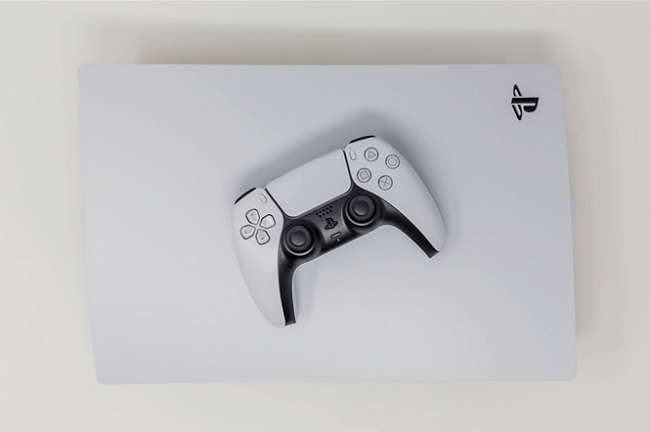
Selain itu, konsol ini juga didukung NVME Gen 4.0, sehingga 4x lebih cepat dari pendahulunya, PS4. Peluncuran God of War Ragnarök baru-baru ini kembali mendongkrak penjualan. Namun, masalah umum bagi banyak pengguna PS5 adalah ketidakmampuan untuk memulihkan data yang tersimpan di PS5. Sebab:
- Tidak mudah untuk menemukannya;
- Tidak banyak pengguna yang tahu cara menjelajahi pengaturan;
- Tidak menampilkan opsi sederhana.
Cara Memulihkan Penyimpanan Game PS5
Oleh karena itu, baik Anda memainkan game seperti Spider-Man: Miles Morales, GOW, atau Days Gone, Anda perlu memahami cara yang tepat untuk memulihkan game PS5 yang tersimpan. Dalam video ini, Anda dapat menemukan beberapa cara untuk memulihkan data game PS5 , seperti:
- 0:18 - Cara memulihkan data simpanan game
- 0:50 - Pulihkan dari penyimpanan cloud
- 1:18 - Unduh data yang disimpan
Namun, jika Anda merasa semuanya sulit dipahami dan memerlukan langkah-langkah yang disederhanakan, maka artikel ini akan menjelaskan setiap langkah lebih lanjut secara linier dan mudah dipahami. Jadi, mari selami lebih dalam untuk mengeksplorasi setiap metode untuk memulihkan data PS5.
Metode 1. Cara Memulihkan Data Game dari Hard Drive PS5
Langkah pertama adalah menghubungkan PS5 ke PC atau mengeluarkan hard drive PS5 dan menghubungkannya ke PC untuk memulihkan data. Dengan cara ini, akan lebih mudah tidak hanya untuk memulihkan data tetapi juga untuk menemukan simpanan game yang Anda cari.
Namun, setelah Anda menghubungkan PS5 atau hard drive-nya ke komputer, Anda akan memerlukan perangkat lunak pemulihan data profesional. Itulah sebabnya Anda akan memerlukan EaseUS Data Recovery Wizard . Ini adalah alat pemulihan data profesional yang dikagumi oleh banyak ahli di seluruh dunia. Jadi, mengapa harus alat khusus ini? Mari kita sebutkan beberapa alasannya:
- Dikenal untuk memulihkan data permainan dan penyimpanan permainan yang hilang untuk platform seperti PS4, PS5, dan XBOX.
- Pada PC, dapat memulihkan data permainan yang hilang dari Steam, Ubisoft Connect, Rockstar Social Club, dll.
- Dapat memulihkan berkas yang terhapus dari hard drive eksternal , kartu SD, flash drive USB, kamera, dll.
Selain file game yang aman, alat ini dikenal mampu memulihkan file musik, video, dokumen, dll. secara menyeluruh. Oleh karena itu, alat ini tidak hanya dibuat untuk pemulihan seperti ini, tetapi opsi-opsinya juga membuatnya sangat mudah bagi pengguna. Itulah mengapa Anda memerlukan alat ini untuk memulihkan file game PS5 Anda yang hilang. Namun, bagaimana tepatnya Anda menggunakannya?
Pertama-tama, Anda harus menghubungkan hard drive PS5 ke PC. Setelah itu, ikuti langkah-langkah berikut untuk memulihkan simpanan game PS5:
Langkah 1. Pilih dan pindai hard drive eksternal
- Unduh dan instal EaseUS Data Recovery di PC atau laptop Anda.
- Hubungkan hard drive eksternal ke komputer Anda.
- Jalankan EaseUS Data Recovery Wizard dan pilih drive eksternal dari daftar Drive eksternal. Lalu, klik "Cari Data yang Hilang".

Langkah 2. Periksa hasil pemindaian
- Perangkat lunak pemulihan data EaseUS akan segera memindai drive yang dipilih untuk semua data, termasuk data yang terhapus, rusak, dan yang masih ada.
- Anda dapat menggunakan fitur Filter untuk dengan cepat menemukan file jenis tertentu, seperti Gambar, Word, Excel, PDF, video, email, dll.

Langkah 3. Pratinjau dan pulihkan data
- Klik dua kali berkas dari hasil pindaian untuk melihat pratinjau.
- Pilih file yang Anda inginkan lalu klik "Pulihkan".
- Pilih drive lain untuk menyimpan file yang dipulihkan, bukan file asli.
💡Tips: Anda dapat memulihkan data di disk lokal, hard drive eksternal, dan juga penyimpanan cloud.

Metode 2. Pulihkan Simpanan Game yang Hilang dari Cadangan PS5
Metode kedua adalah menggunakan cadangan PS5 untuk memulihkan data permainan tersimpan yang hilang. Dalam metode ini, Anda harus menjelajahi pengaturan PS5 untuk memulihkan file yang hilang. Jadi, pastikan permainan Anda telah diunduh dan siap dijalankan. Setelah siap, gunakan langkah-langkah berikut untuk memulihkan file:
Langkah 1. Buka Pengaturan dan klik "Data Tersimpan dan Pengaturan Game/Aplikasi".
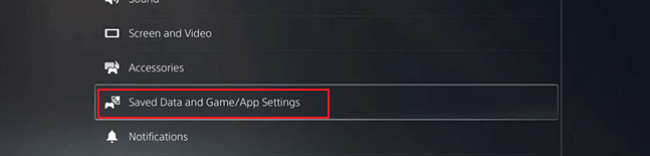
Langkah 2. Pada permainan, pilih PS4 atau PS5 (tergantung simpanan permainan mana yang ingin Anda pulihkan).
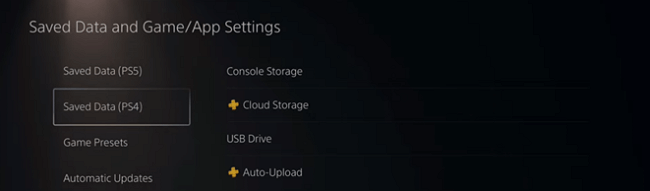
Langkah 3. Sekarang pilih game dan klik "unduh ke Penyimpanan Konsol".

Langkah 4. Konfirmasikan penggantian jika diminta.
Setelah Anda mengikuti langkah-langkah ini, akan butuh waktu satu atau dua menit untuk mengunduh dan menggabungkan berkas permainan yang disimpan dengan permainan yang Anda instal/unduh. Setelah itu, Anda akan dapat melihatnya di menu permainan.
Metode 3. Mengembalikan Game Save yang Hilang dari Penyimpanan Online PS5
Metode ketiga adalah memulihkan data permainan yang tersimpan menggunakan pengaturan yang sama. Namun, sedikit perubahan akan terjadi pada jenis permainan. Alih-alih mengunduh dari penyimpanan konsol, kita akan mengunduh dari penyimpanan cloud. Jadi, berikut ini yang akan Anda lakukan:
Langkah 1. Buka Pengaturan di PS5 Anda dan gulir ke bawah ke Data Tersimpan dan Pengaturan Game/Aplikasi.
Langkah 2. Sekarang, pilih Data Tersimpan dari PS5 atau PS4.
Langkah 3. Kemudian pilih "Cloud Storage". Pada pilihan berikutnya, klik "Download to Console Storage".
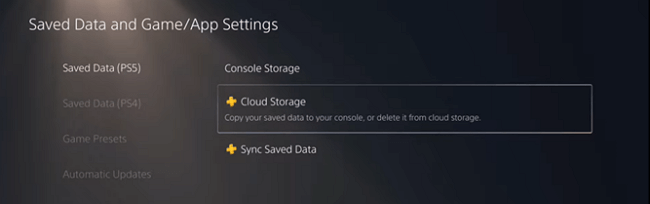
Langkah 4. Dan pilih permainan yang ingin Anda pulihkan data permainannya yang tersimpan.

Langkah 5. Tunggu hingga pengunduhan selesai dan konfirmasikan saat diminta.
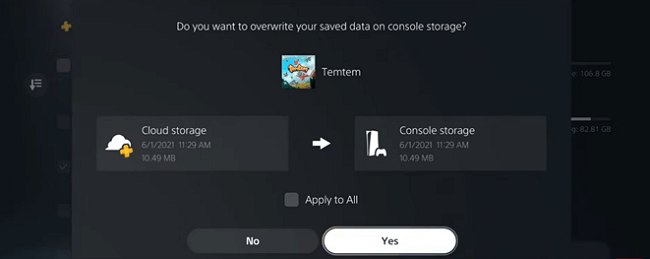
Setelah selesai, Anda akan dapat melihat permainan yang disimpan di menu permainan. Dari sana, Anda dapat dengan mudah melanjutkan permainan dari titik terakhir Anda berhenti.
Tips Bonus: Cara Mencadangkan Data PS5 ke Hard Drive Eksternal USB
Untuk memastikan Anda tidak mencantumkan lagi file-file penting yang tersimpan, Anda perlu mencadangkan data game PS5 . Jika Anda belum melakukannya, maka dalam kiat bonus ini, kami akan menunjukkan kepada Anda cara memastikan pencadangan menyeluruh atas file-file yang tersimpan. Jadi, berikut ini yang harus Anda lakukan:
- Buka pengaturan PS5 dan klik "Data Tersimpan dan Pengaturan Game/Aplikasi".
- Di dalam pengaturan, klik "Data Tersimpan (PS5)".
- Lalu klik "Sinkronkan Data Tersimpan".
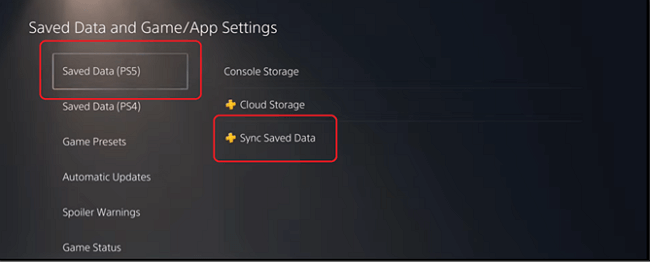
Ulangi proses yang sama di Data Tersimpan (PS4). Dengan cara ini, Anda akan membuat cadangan daring untuk file yang Anda simpan. Dan, Anda akan merasa lebih mudah memulihkannya jika Anda kehilangannya di lain waktu.
Kesimpulan
Berikut ini adalah beberapa cara utama untuk melakukan pemulihan data PS5 yang berhasil. Langkah-langkah ini tidak hanya akan memastikan bahwa data Anda dipulihkan dengan mudah, tetapi juga akan mengamankannya untuk masa mendatang. Namun, penting bagi Anda untuk memerlukan bantuan alat pihak ketiga.
Tidak hanya untuk memulihkan data dari PS5 Anda, tetapi juga untuk memulihkan file yang terhapus dari file yang terhapus di PS5 Anda. Jadi, pastikan Anda mengikuti langkah-langkah yang disebutkan dalam artikel ini dan gunakan perangkat lunak pemulihan data EaseUS untuk memulihkan file PS5 Anda.
Tanya Jawab Pemulihan Data PS5
Untuk pertanyaan lebih lanjut, Anda akan menemukan jawabannya di bagian ini:
1. Bagaimana cara memulihkan data yang hilang pada PS4?
Pemulihan data yang hilang di PS4 sedikit berbeda dengan di PS5. Oleh karena itu, Anda perlu mengikuti langkah-langkah berikut untuk memulihkan file game PS4 yang hilang :
- Buka Pengaturan dan masuk ke Manajemen Data Tersimpan Aplikasi
- Temukan Data Tersimpan di Penyimpanan Online
- Kemudian klik Unduh ke Penyimpanan Sistem
- Kemudian temukan game yang Anda perlukan file penyimpanannya
- Setelah itu klik Penyimpanan Online
- Kemudian klik Unduh
- Ini akan memulihkan berkas game PS4 Anda.
2. Bagaimana cara memperbaiki data permainan yang rusak?
Untuk memulihkan atau memperbaiki data game yang rusak, Anda harus masuk ke Safe Mode di PS4 Anda. Berikut cara memperbaiki data yang rusak di PS4 :
- Matikan PS4 Anda sepenuhnya
- Tekan dan tahan tombol daya hingga Anda mendengar bunyi bip dua kali
- Hubungkan pengontrol PS4 Anda dengan kabel USB, karena nirkabel tidak akan mendeteksi
- Di menu mode aman, temukan dan klik Bangun Ulang Basis Data
3. Bisakah Anda memulihkan data yang terhapus di PS5?
Ya, Anda bisa. Anda dapat masuk ke Saved Data dan Game/App Settings dan klik Saved Data (PS5). Setelah itu, pulihkan file game yang Anda inginkan, dan biarkan proses pemulihan berlangsung karena mungkin memerlukan waktu beberapa detik.
4. Di mana data tersimpan PS5?
Untuk menemukan penyimpanan data di PS5, masuk ke Saved Data dan Game/App Settings, lalu klik Saved Data (PS5). Dari sana, Anda dapat memilih penyimpanan cloud atau penyimpanan konsol untuk melihat mana yang menggunakan lebih banyak data.
Artikel Terkait
-
Solusi untuk Memperbaiki Audio EAC3 Tidak Didukung
![author icon]() Daisy/2024/09/29
Daisy/2024/09/29
-
Penampil Cache Chrome untuk Melihat/Memulihkan File Cache Google Chrome
![author icon]() Daisy/2024/09/11
Daisy/2024/09/11
-
Pemulihan ISO: Pulihkan File ISO yang Terhapus dengan Perangkat Lunak Pemulihan ISO
![author icon]() Daisy/2024/09/10
Daisy/2024/09/10
-
Alat Dekripsi Ransomware Cerber: Dekripsi/Pulihkan File Terenkripsi .cerber
![author icon]() Daisy/2024/09/13
Daisy/2024/09/13